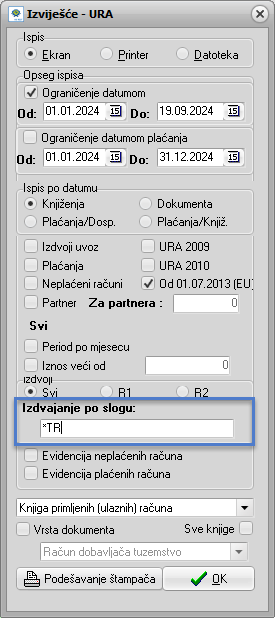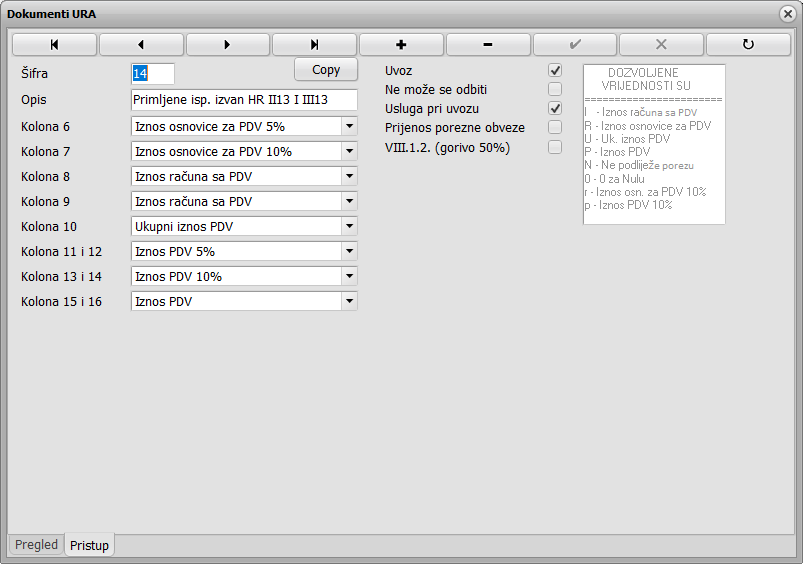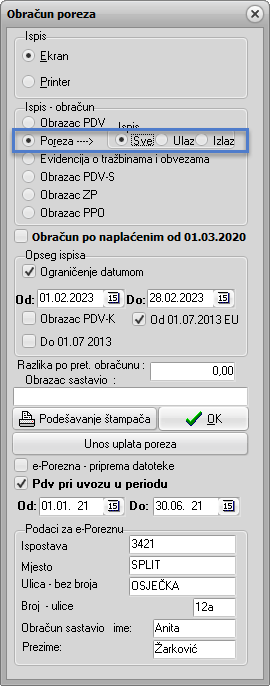Kako definirati dokumente u knjigama URA/IRA
Kako definirati dokumente u knjizi IRA pogledajte na poveznici DEFINICIJA DOKUMENATA U KNJIZI IRA TE PDV OBRASCU.
Kako ispisati PDV obrazac i datoteku

Program će generirati dvije datoteke, PDV obrazac i Knjigu URA. Spremite ih na željenu lokaciju na računalu.
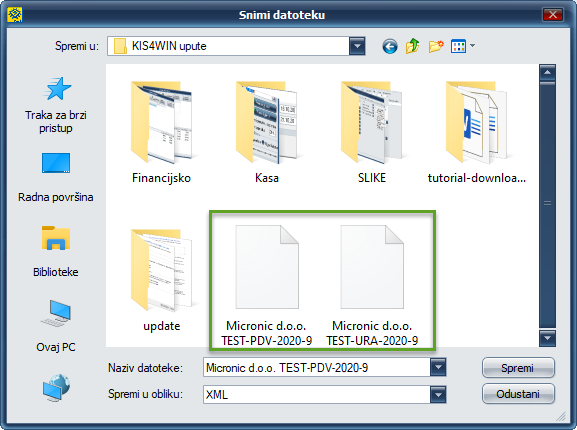
Kako bi datoteke bile ispravne, potrebno je u SISTEM - PARAMETRI - E Porezna ispravno popuniti tražene podatke.
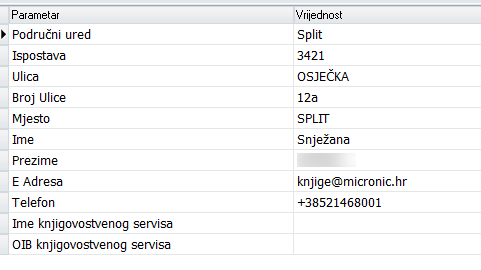
Kako označiti račune plaćenim?
- Saldakonti - zatvarali ste račune s uplatama prilikom knjiženja izvoda ili automatski u saldakontima po zadanim kriterijima. Dovoljno je u knjizi Ulaznih/Izlaznih računa kliknuti na dugme "Poveži plaćanja" i program će sve zatvorene račune označiti kao plaćene. Provjera točnosti zatvaranja - izdvojite na ekran samo otvorene račune. Pozovite saldakonte za određenog partnera i ukoliko ga niste zatvorili napravite to u tom trenutku. Ponovno kliknite na dugme "Poveži plaćanja"
- Ukoliko niste zatvarali račune u saldakontima možete u Glavnoj Knjizi izdvojiti dokumente Izvoda- Pristup(F12). Pozicionirajte se na plaćeni račun Dobavljač/Kupac, kliknite na Meni Knjiženja opcija "Ura/Ira plaćanja". Odaberite plaćeni račun i Enterom označiti da je račun plaćen. Račun će u izvodu biti podcrtan, a u knjizi Ulaznih/Izlaznih računa bit će vizualno obojan zelenom bojom. Isti takav postupak možete primijeniti i u dokumentu u kojem knjižite kompenzacije.
Program ne razdvaja porez od 13% i 5%
Kako ispisati OPZ-STAT obrazac
Označite e-Porezna kako bi program pripremio datoteku za uvoz na e-Poreznu.
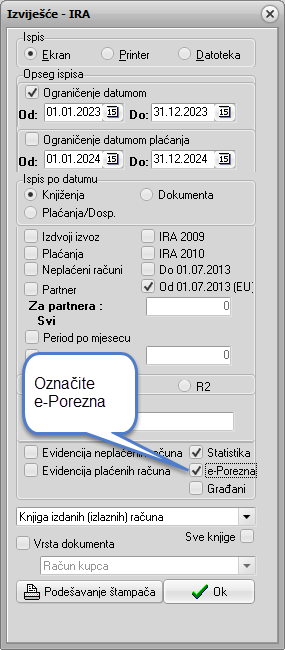
Više o OPZ-STAT obrascu te pripremnim radnjama za njegov izvoz pročitajte na poveznici OPZ-STAT-1 savjeti i preporuke za praktičan rad
SEPA nalog za plaćanje
Kako automatski proknjižiti naplaćeni PDV?
Automatsko knjiženje plaćenog iznosa pretporeza po računu s konta pretporez koji još nije moguće priznati (npr. 1408) na konto pretporez (npr. 1400-12).
Jednako vrijedi i za evidenciju obveze za plaćanje PDV-a po naplaćenim računima.
Odlična opcija za sve obveznike PDV-a po naplaćenim računima kao i za evidenciju pretporeza za R2 račune kod obveznike PDV-a po izdanim računima.
1. Predradnje za mogućnost automatizacije prijenosa:
1. SISTEM - PARAMETRI - KONTA
Dodana su polja Porez niža i srednja stopa R2 - potrebno je definirati konta i unijeti ih u predviđena polja kao na primjeru.
NAPOMENA: Ukoliko porez R2 ne knjižite po stopama, možete unijeti isti konto u sva polja.
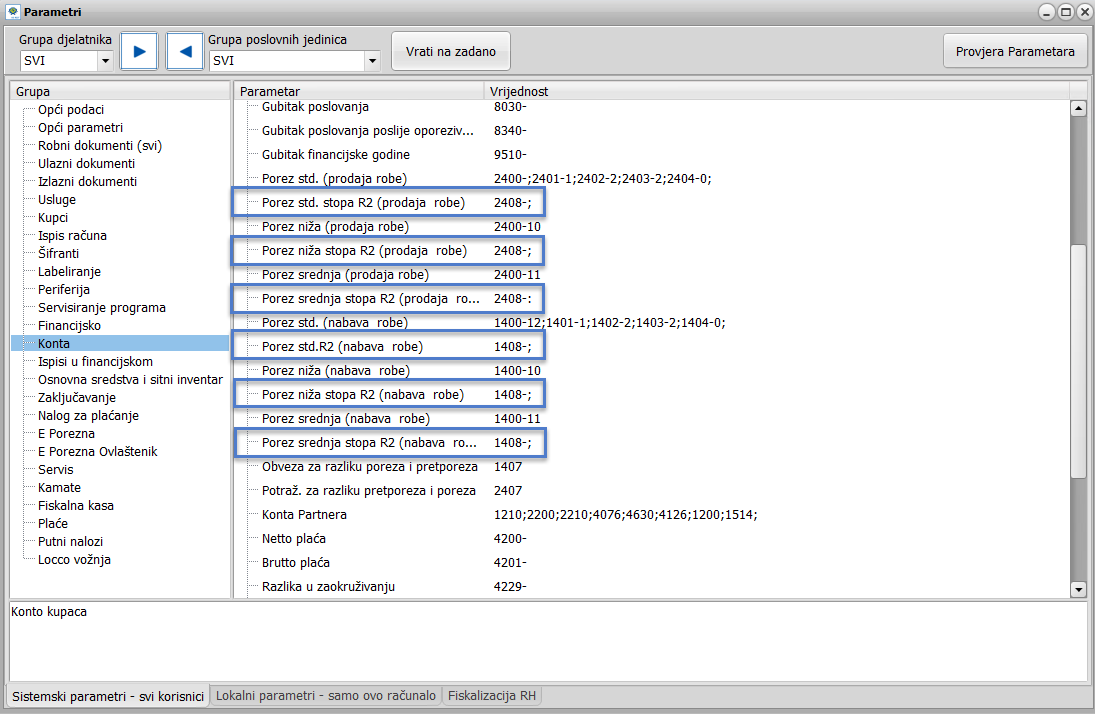
2. SISTEM - PARAMETRI - FINANCIJSKO:
Potrebno je definirati vrstu dokumenta temeljnice u kojoj će se automatski knjižiti prijenos poreza R2 (sa 1408 na 1400-12), primjer ZR2, te zatim kraticu upisati u polje, primjer kao na slici dolje:
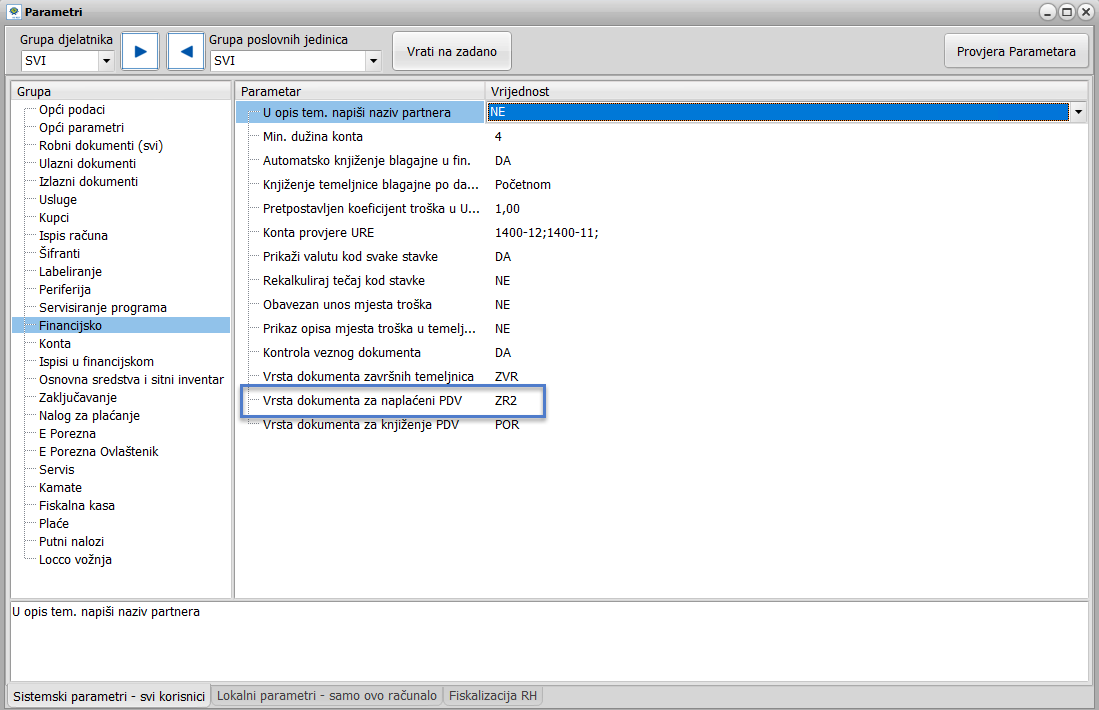
Istu kraticu je potrebno otvoriti u ŠIFRANTI/DOKUMENTI pod FINANCIJSKO.
3. POREZNE EVIDENCIJE - URA/IRA - DOKUMENTI - PRISTUP
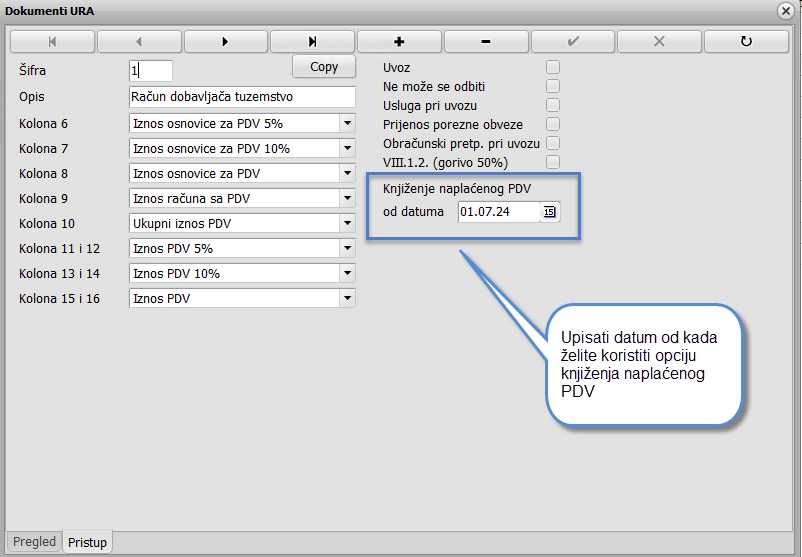
NAPOMENA: ukoliko ne želite koristiti ovu opciju, ostavite prazno polje datuma.
2. Temeljnica naplaćenog PDV-a, npr. ZR2
S prvim plaćenim računom u mjesecu, program automatski izradi temeljnicu naplaćenog PDV-a s prikazanim porezom. Porez svakog sljedećeg plaćenog računa proknjižit će se u istoj temeljnici.
Drugim riječima, svaki mjesec će imati svoju temeljnicu naplaćenog PDV-a. Primjer na slici:
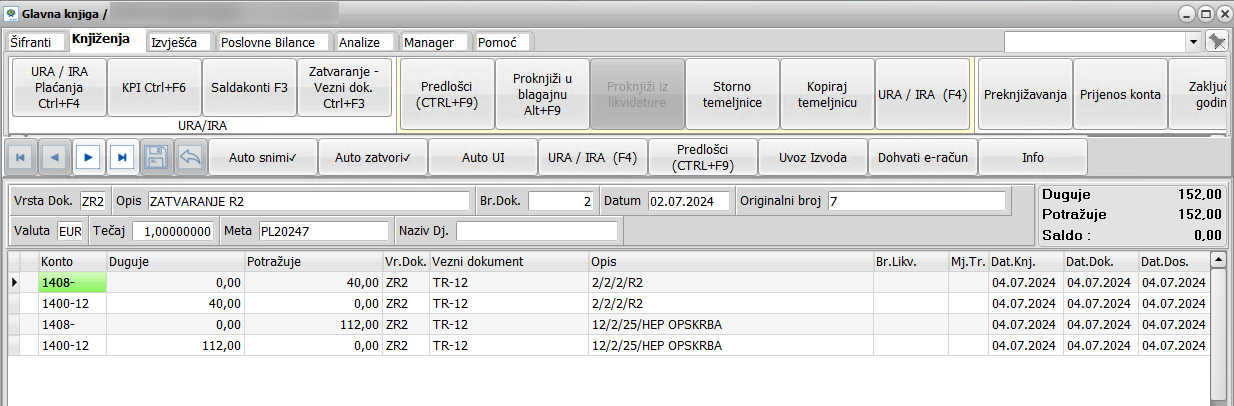
Kako proknjižiti saldiranje PDV obrasca?
SISTEM - PARAMETRI - KONTA
U polje Porez std. (nabava robe) potrebno je unijeti konta prema pozicijama. Ukoliko ne koristite neke od konta s određene pozicije, svakako upišite konto kako bi se osiguralo da se konto koji je potreban nalazi na točnoj poziciji.
u primjeru je:
Poziciji 1 konto 1400-12 - isporuka dobara : 25% poreza
Poziciji 2 konto 1401-1 - tuzemni prijenos por. obv.
Poziciji 3 konto 1402-2 - stjecanje dobara unutar EU 25% poreza
Pozicija 4 konto 1403-2 -primljene usluge iz EU 25% poreza
Pozicija 5 konto 1404-0 - primljene isporuke dobara i usluga bez sjedišta u RH 25% poreza
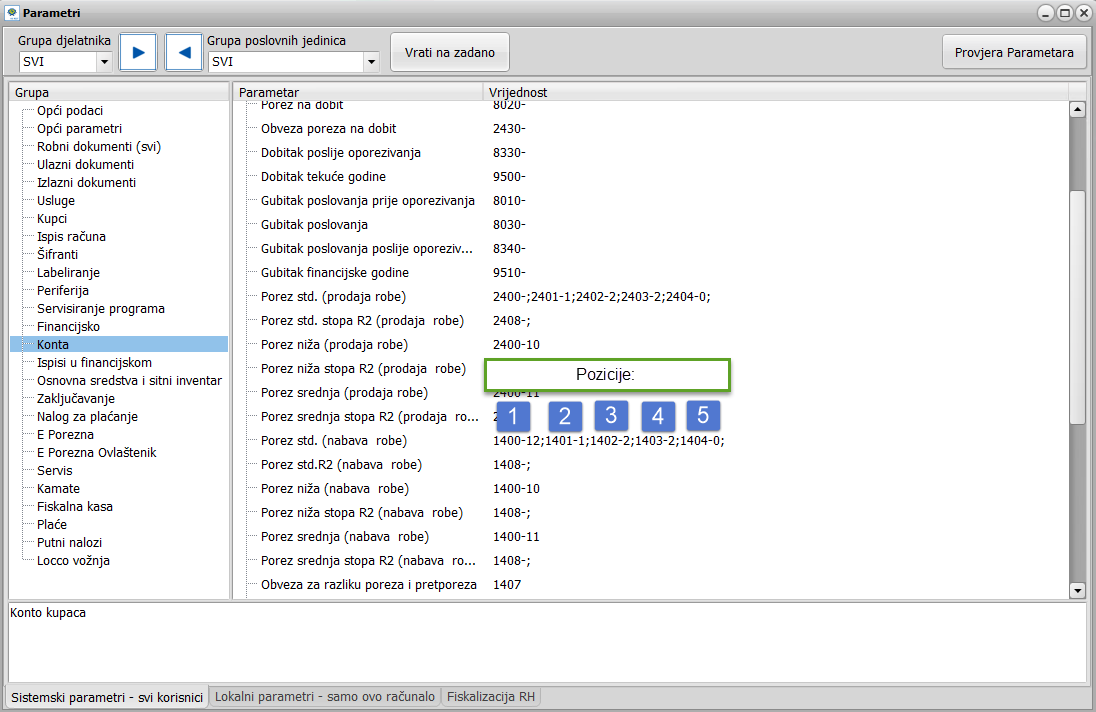
PDV OBRAZAC:
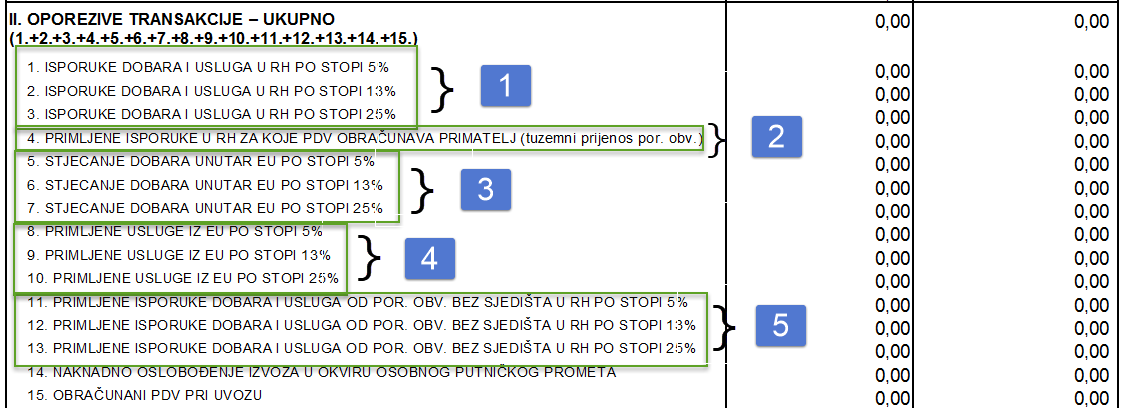
Definiranje dokumenta:
SISTEM - PARAMETRI - FINANCIJSKO
Potrebno je definirati vrstu dokumenta za knjiženje PDV-a, u primjeru na slici to je POR Istu kraticu je potrebno otvoriti u ŠIFRANTI/DOKUMENTI pod FINANCIJSKO.
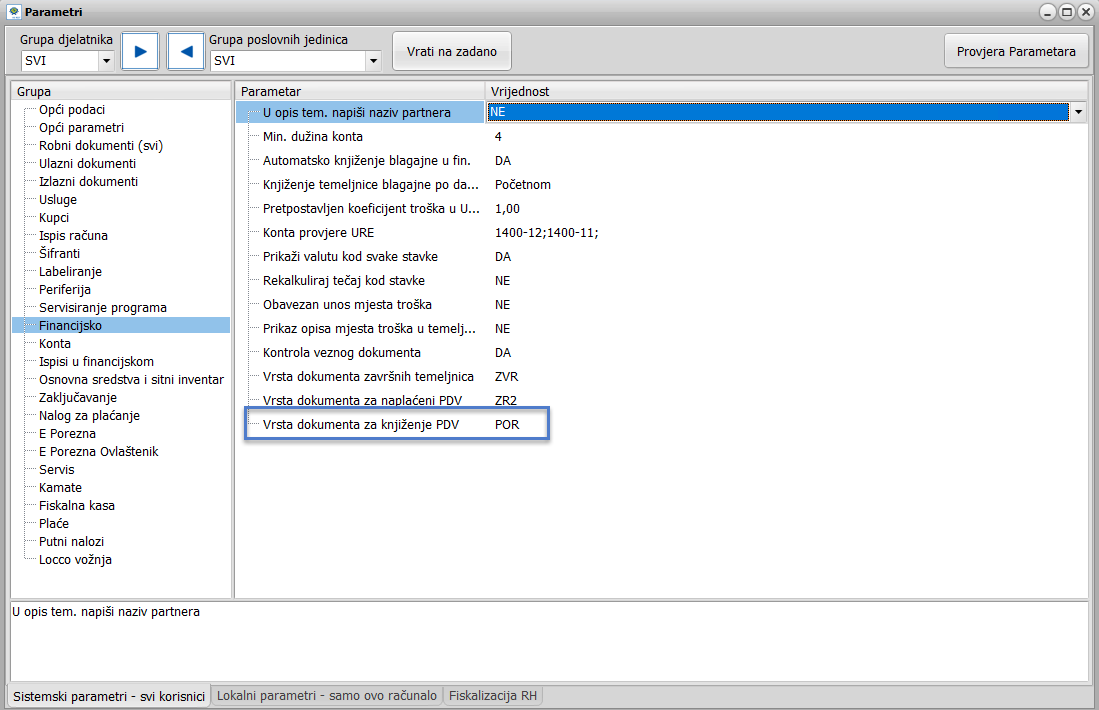
Definiranje konta
Potrebno je definirati konta za obvezu za razliku poreza i pretporeza te potraživanja za razliku pretporeza i poreza.
U primjeru na slici to su 1407 i 2407
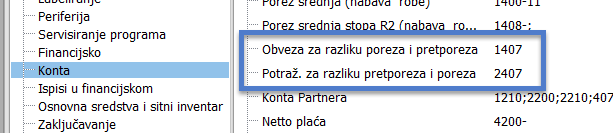
Kako se zadaje knjiženje saldiranja PDV - kreiranje temeljnice?
POREZNE EVIDENCIJE - OBRAČUN POREZA
Klikom na e-Porezna - datoteke otvara se mogućnost odabira opcije Knjiži temeljnicu kojom se zadaje knjiženje saldiranje PDV-a te kreira temeljnica.

Kako promijeniti status obveznika PDV-a?
1, parametar Fiskalizacija RH
2. Parametri Opća stopa PDV-s provjeriti koja je oznaka
3. Šifranti Porezi - definirati poreze